-
Welcome to My Website
This is a text box. Write your own content here. This is an excellent place for you to add a paragraph.
วิธีติดตั้ง Email ในโปรแกรม Microsoft Outlook 2016
1. บนเครื่องคอมพิวเตอร์ของคุณ ทำการเปิดโปรแกรม Microsoft Outlook 2016 ขึ้นมา
แล้วคลิกที่ File > Info > + Add Account
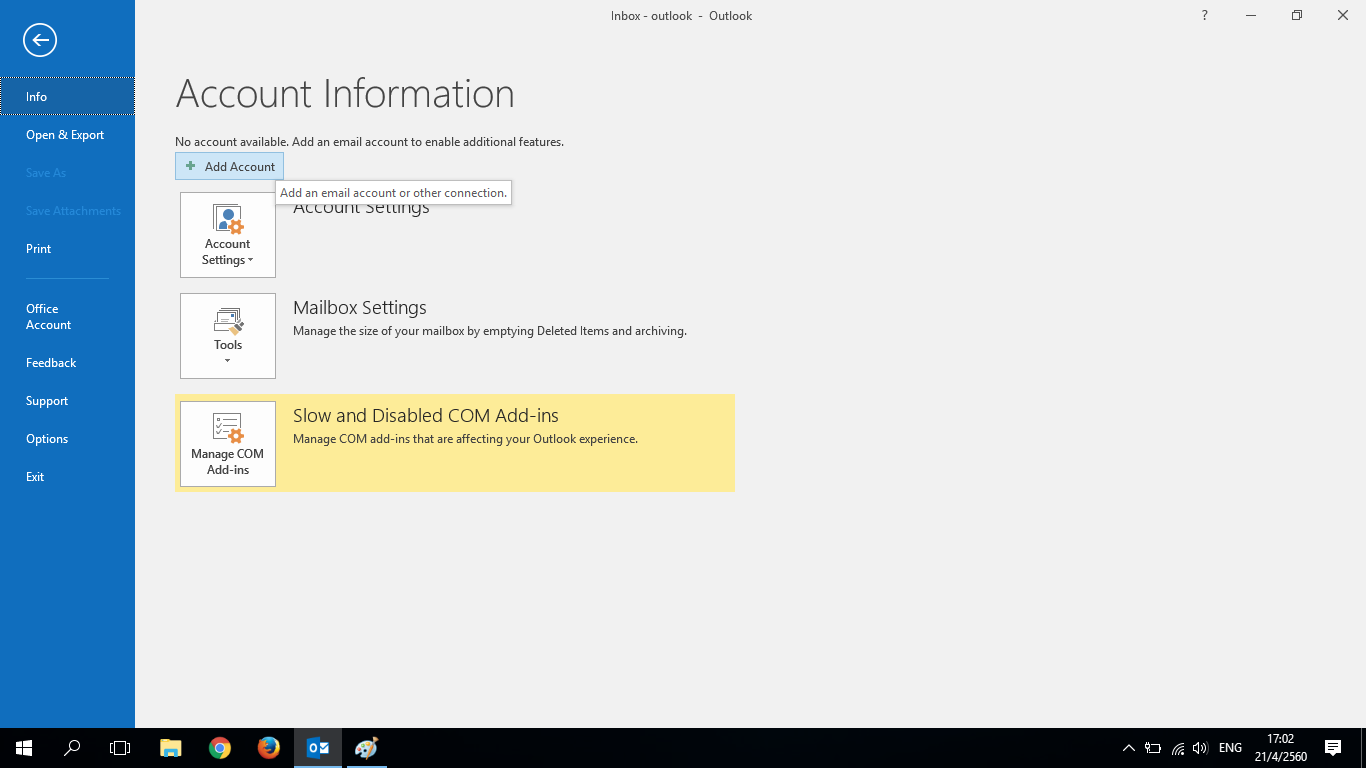
2. จะเห็น Dialog Box ชื่อ Add Account ขึ้นมา ให้ทำการเลือก Manual setup additional server types
แล้วกด "Next"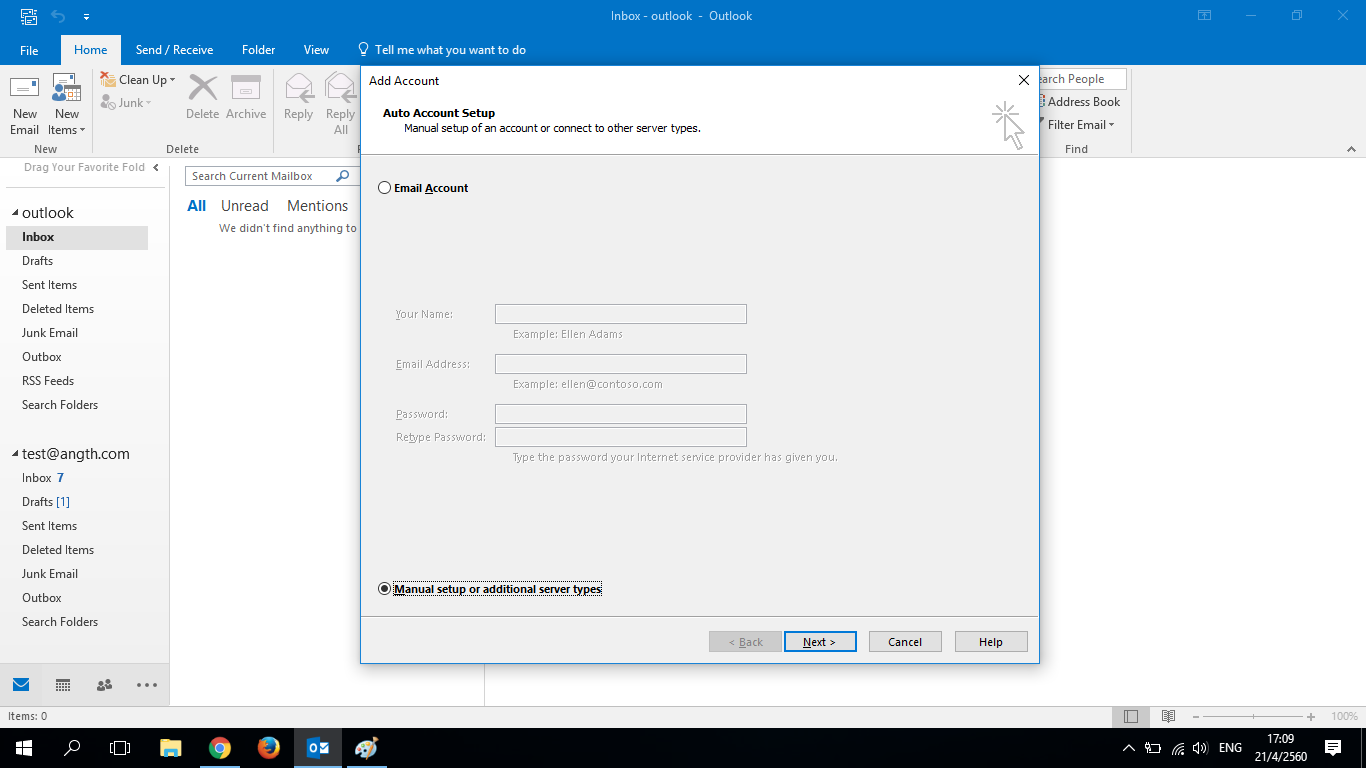
3. Choose Your Account Type POP or IMAP คุณสามารถเลือกประเภทการใช้งานได้ความต้องการ
สามารถดูการทำงานของประเภท POP & IMAP ได้ที่นี้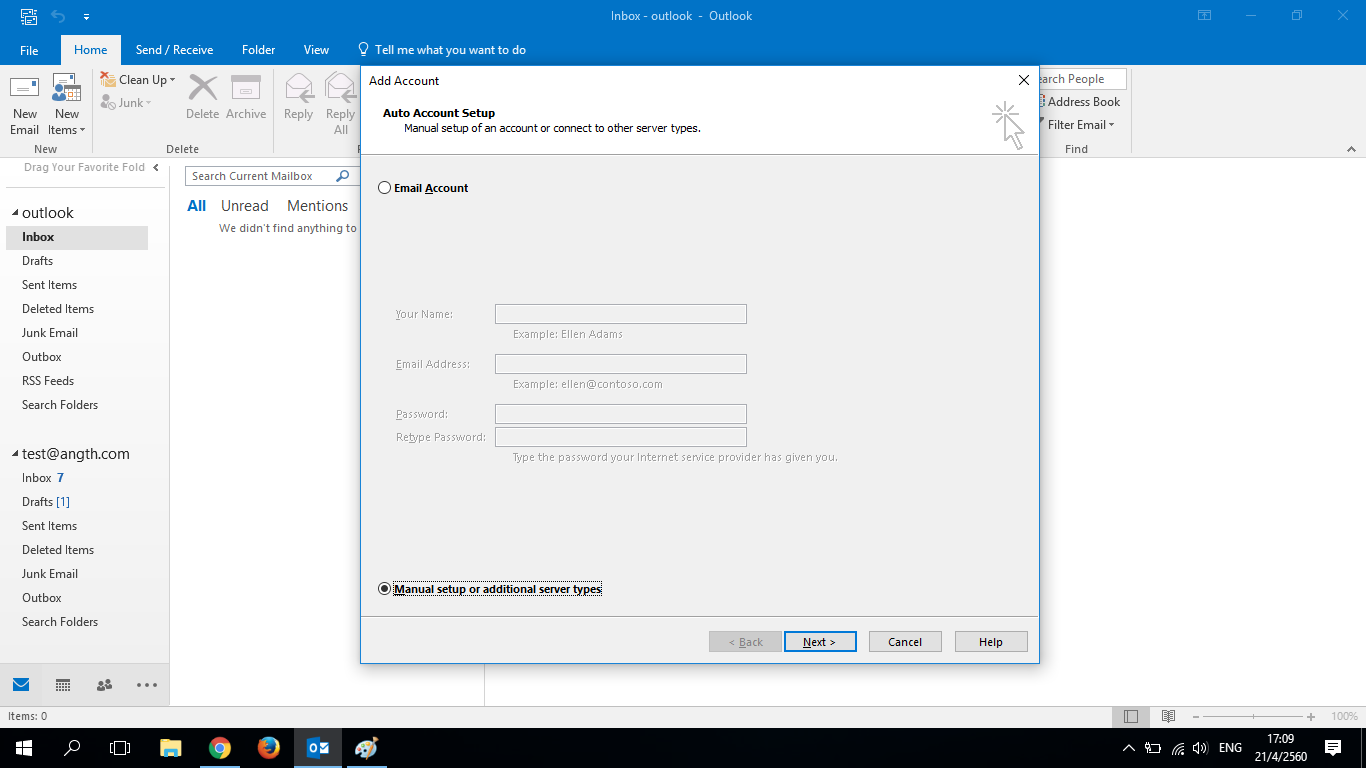
4. โปรแกรมจะมาที่ Dialog Box ของการตั้งค่า E-mail ให้กรอกข้อมูลตามนี้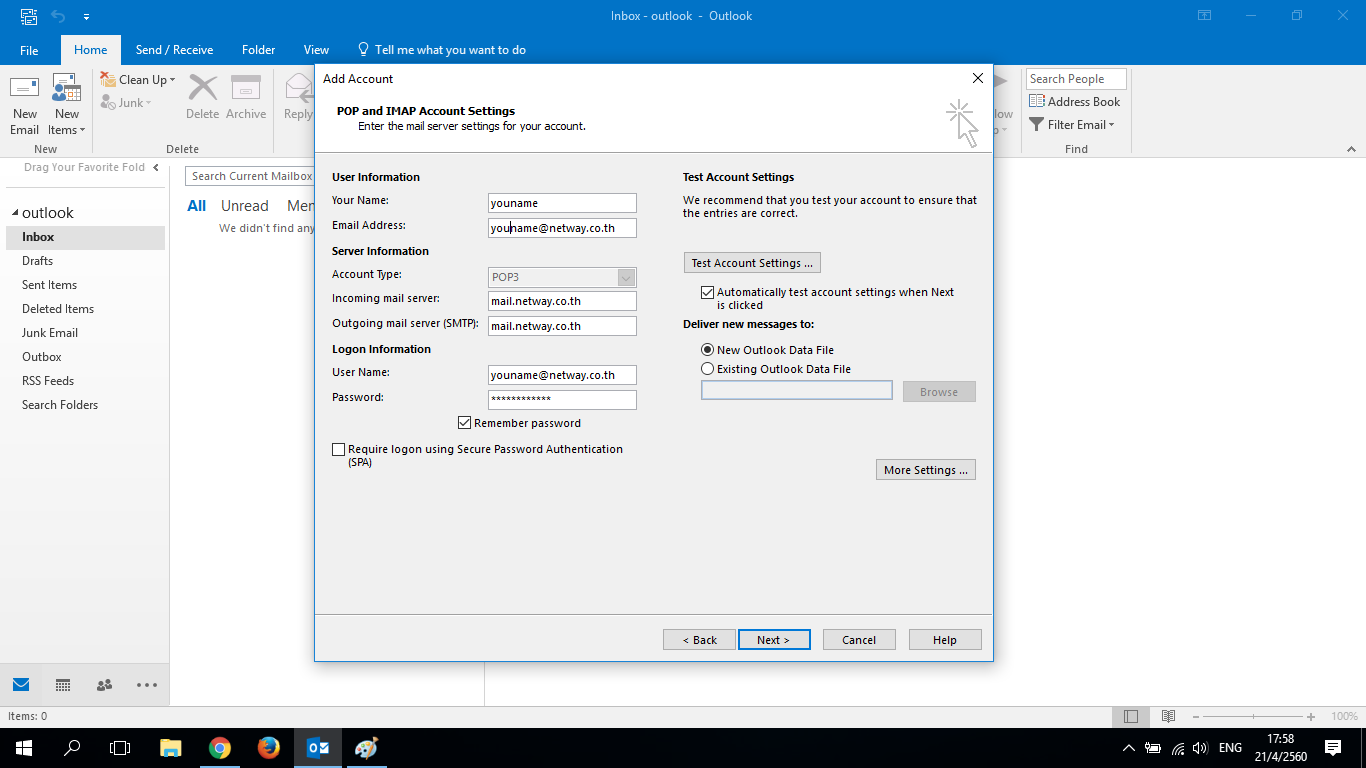
ส่วนที่ 1 : User Information Yourname : ทำการกรอกชื่อที่ต้องการเข้าไป
E-mail Address : ทำการกรอกรายละเอียด E-mail Address ของตัวเองเข้าไปเช่น yourname@netway.co.th
ส่วนที่ 2 : Server Information Account Type : เลือกการใช้งานว่าต้องการแบบใด เช่นถ้าต้องการใช้งาน POP3 ก็เลือกเป็น POP3
Incoming mail server : ทำการกรอกรายละเอียดเป็น mail.domainname.com
Outgoing mail server (SMTP) : ทำการกรอกเป็น mail.domainname.com
ส่วนที่ 3 : Logon Information
Username : ทำการกรอก E-mail Address ที่ต้องการลงไป เช่น yourname@netway.co.th
Password : ทำการกรอก Password ของ E-mail Address ที่ต้องการ ปกติระบบ จะมีการ check box ตรง Remember password ไว้อยู่แล้วส่วนตรงช่องที่เป็น Require logon using Secure Password Authentication(SPA) นั้นไม่ต้องทำการ Checkbox ไว้
6. จากข้อ 5 ให้ทำการ คลิ๊กตรงปุ่ม More Settings… เพื่อทำการตรวจสอบว่ามีการ Check box ตรง My outgoing (SMTP) requires authentication ไว้หรือไม่ หากยังไม่ได้ Check box ไว้ให้ทำการ check box ไว้ด้วย จากนั้นคลิ๊ก OK และ Next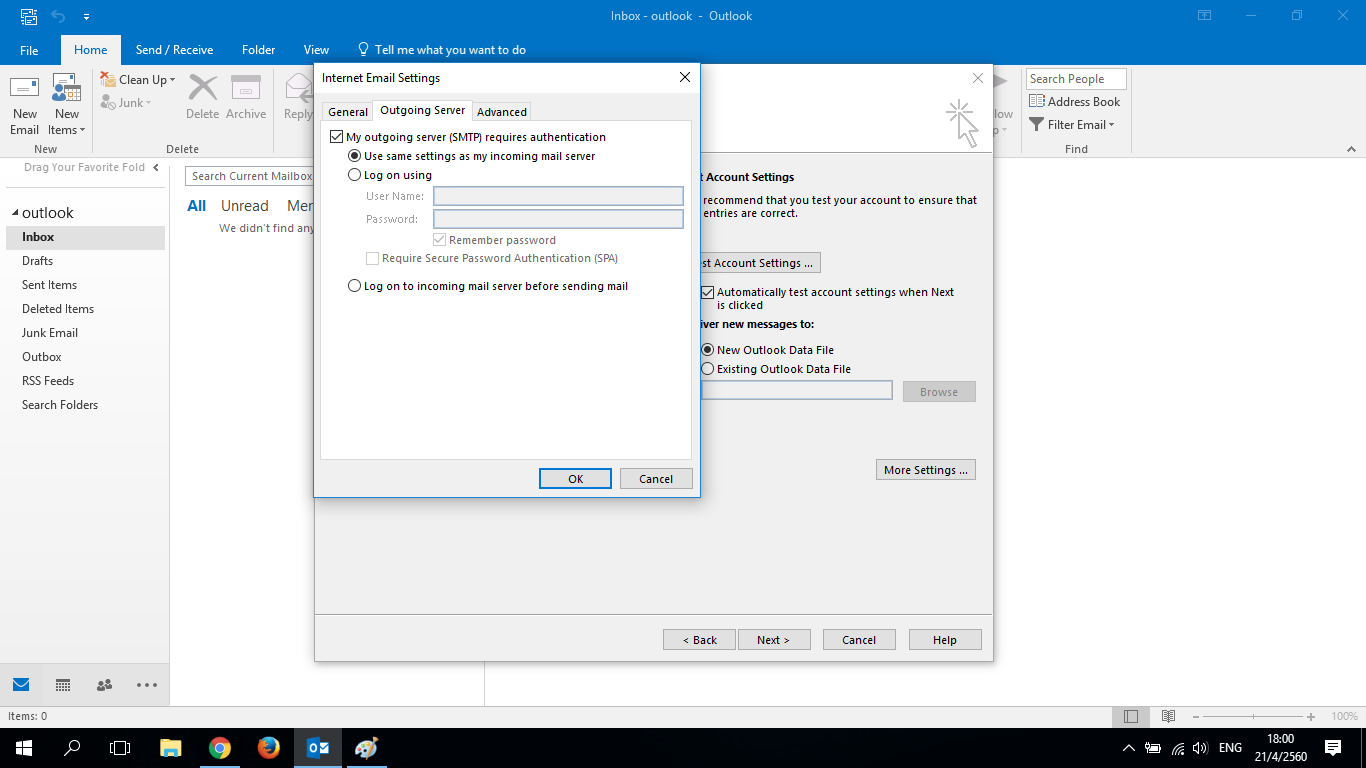
7. กด Next โปรแกรมจะทำการทดสอบเชื่อมต่อ รับ/ส่ง อีเมลกับทางระบบ เมล์เซริฟ์เวอร์ เมื่อเรียบร้อยให้ทำการคลิ๊ก Close และ Finish สามารถใช้อีเมล์บนโปรแกรม Outlook ได้เลยครับ
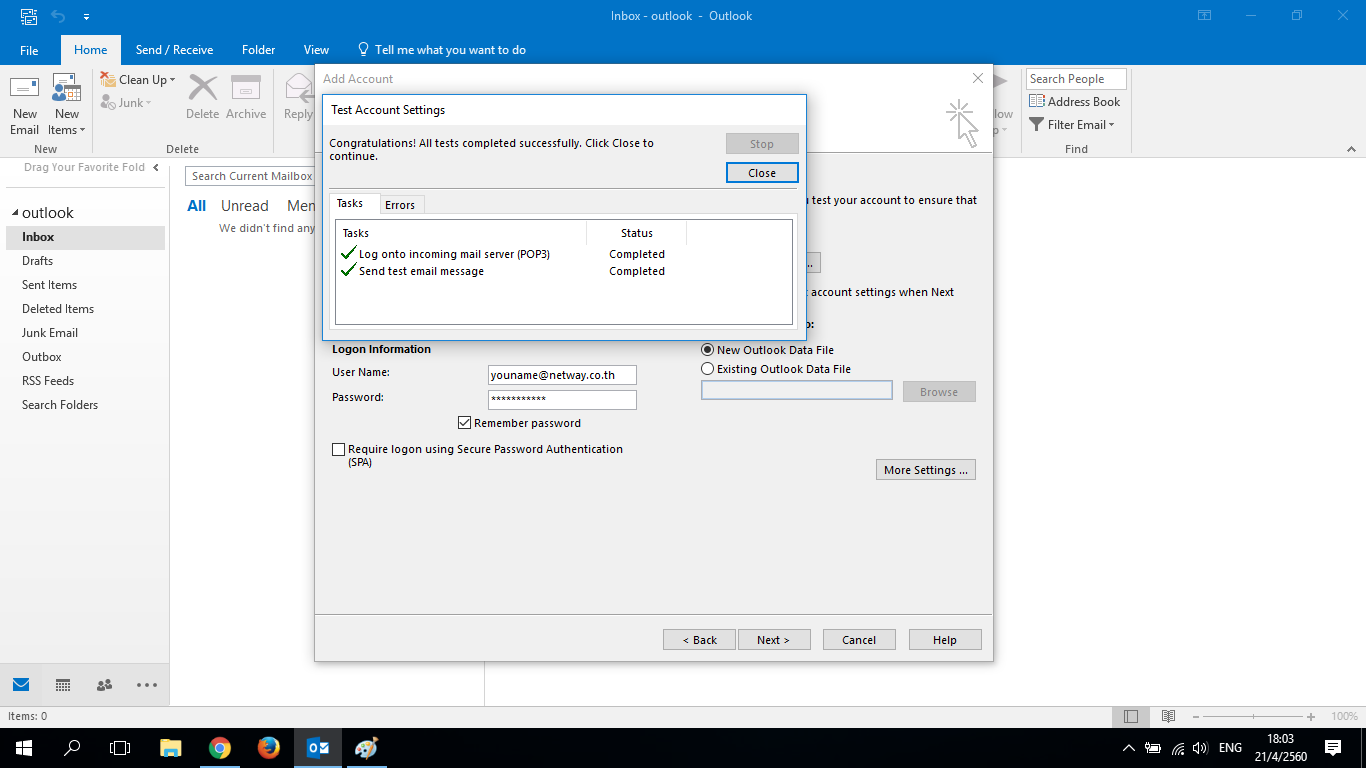
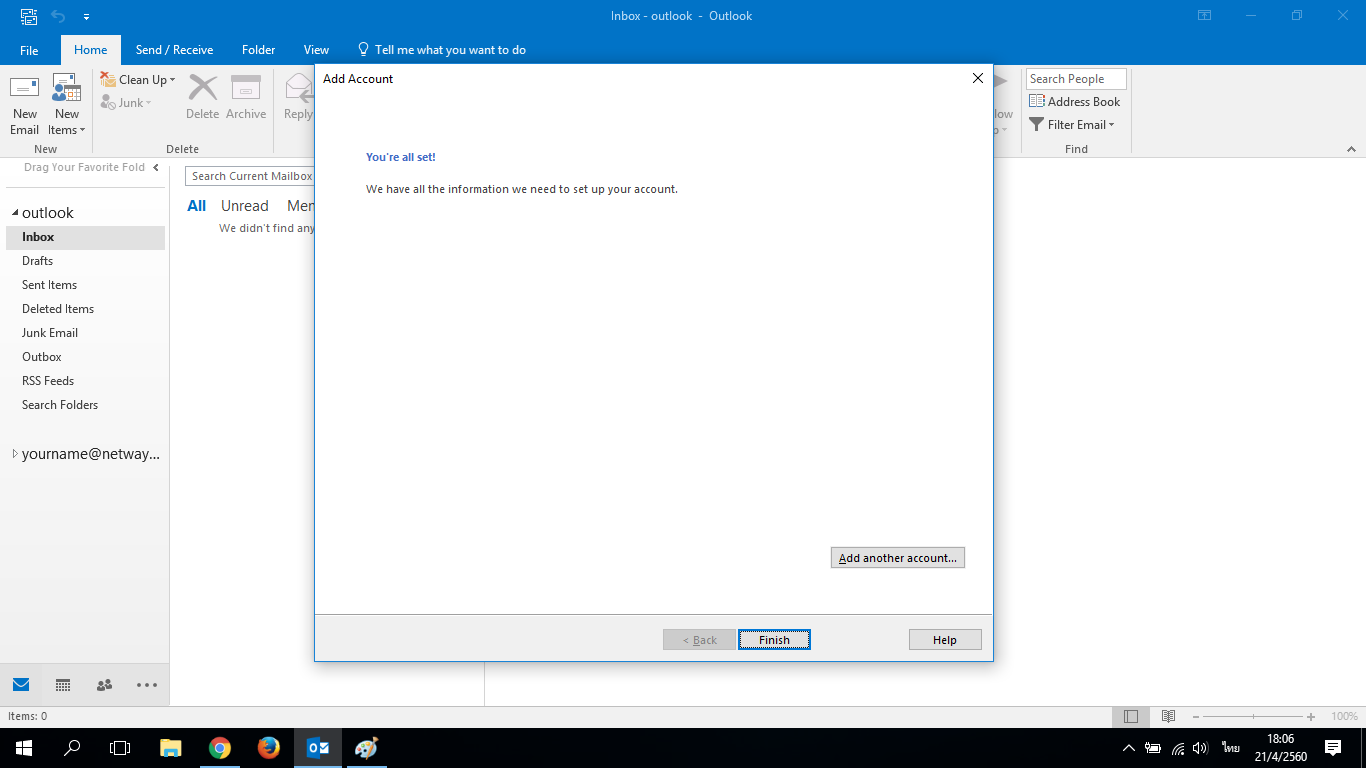
บทความในส่วนนี้
-
ตั้งค่าเพื่อใช้งานอีเมลกลุ่ม Mailing Lists
Updated on 2021-03-03 03:37:15
-
วิธีตั้งค่าอีเมลล์บน Android
Updated on 2021-03-03 03:37:15
-
วิธีติดตั้ง Email ในโปรแกรม Microsoft Outlook 2007
Updated on 2024-11-01 07:21:03
-
วิธีติดตั้ง Email ในโปรแกรม mac
Updated on 2024-11-01 07:20:57
-
วิธีติดตั้ง Email ในโปรแกรม Microsoft Outlook 2010
Updated on 2024-11-01 07:20:47
-
วิธีการตั้งค่าอีเมลกับโปรแกรม IncrediMail
Updated on 2021-03-03 03:37:15

-
Domain
-
Hosting
-
Cloud & Managed
-
SSL
-
Email
- เรียนรู้เพิ่มเติม
- Microsoft 365 รุ่นต่างๆ
- Microsoft 365 สำหรับธุรกิจ
- Microsoft 365 สำหรับใช้งานที่บ้าน
- ทดลองฟรี
- G Suite
- เทคนิคลดต้นทุนอีเมล Microsoft 365 มากกว่า 28%
- เทคนิคลดต้นทุนอีเมล G Suite มากกว่า 19%
- Zimbra-Based Email
- Traditional Email by cPanel
- Physical to Cloud Migration
- Exchange Server to Microsoft 365 Migration
- G Suite to Microsoft 365 Migration
- Microsoft 365 to G Suite Migration
- Cloud to Cloud Migration
-
Microsoft
-
Google
-
Marketing
-
Others
-
Blog
-
Microsoft Teams
-
microsoft-365-business-premium
-
test-slide
-
Order
-
Promo